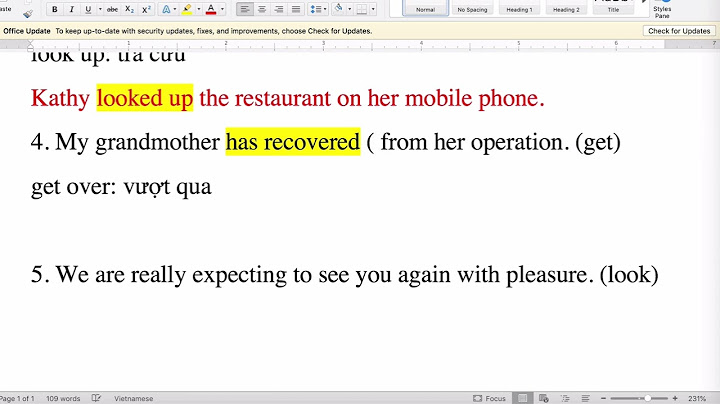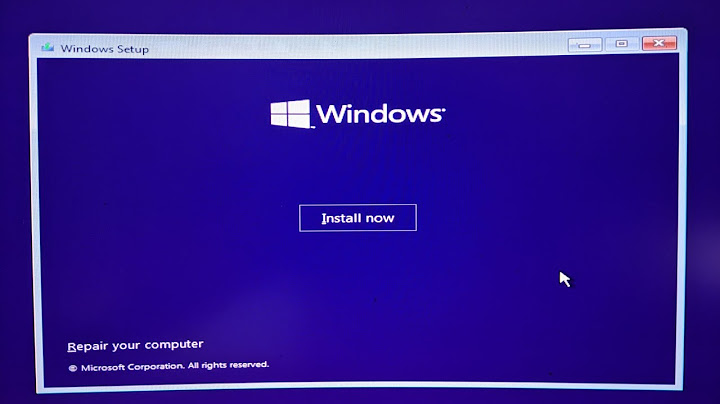Chuột không dây là thiết bị kiểm soát và điều khiển mọi hoạt động của chiếc laptop. Trong quá trình sử dụng, thỉnh thoảng chúng cũng gặp vài lỗi như bị mất đầu thu và không nhận tín hiệu. Vậy làm thế nào để khắc phục những lỗi đó? Hãy cùng tìm hiểu qua bài viết này nhé. Trong quá trình sử dụng chuột không dây, bỗng dưng chúng lại không thể nhận được tín hiệu kết nối, ta cần kiểm tra vài thứ sau đây: - Kiểm tra ngay nguồn pin, vì đây là nguyên nhân rất phổ biến khi chuột không dây không nhận được tín hiệu. Mặc dù lượng pin trong chuột vẫn còn, đèn chuột vẫn sáng, nhưng chắc chắn là nguồn pin đó đã bị yếu dần, nghĩa là nó cần chúng ta thay ngay 1 viên pin mới. Vì nếu như nguồn năng lượng trong pin quá thấp sẽ dẫn đến tình trạng tín hiệu truyền tải từ chuột không dây lên máy tính của người dùng sẽ bị chập chờn thậm chí là mất tín hiệu. Đây là lỗi do người sử dụng chủ quan, nghĩ rằng đèn trong chuột vẫn sáng, nhưng thật ra khi đó pin đã yếu dần rồi.
- Khi 1 thiết bị ngoại vi nào đó được kết nối với máy tính, mặc định máy tính sẽ tìm kiếm và cài đặt tự động vào trong máy, nếu 1 thiết bị nào đó không còn được kết nối với máy tính, nghĩa là driver của nó đã bị hỏng, bạn cần bổ sung lại đầy đủ thì máy tính mới có khả năng kết nối.
- Lỗi này có thể do chuột đã bị hư nguồn, hoặc hư 1 trong những bộ phận bên trong của nó.
- Chuột cũng là 1 thiết bị điện tử, nó cũng được làm từ các chi tiết chẳng hạn như nguồn, bộ điều khiển,… cho nên nếu có bất chợt 1 bộ phận nào đó bị hư hỏng, chuột không thể hoạt động 1 cách bình thường nữa.
Cách khắc phục chuột không dây khị bị lỗi tín hiệu
- Dây cáp chuột bị hư: thay hoặc sửa lại dây.
- Khe cắm dây chuột: vệ sinh khe cắm trên máy tính.
- Driver bị hư: cài lại driver mới, hoặc mua chuột mới.
- Nguồn của chuột hư: thay chuột mới, hoặc sửa lại nguồn.
- Nếu như Driver USB của máy tính đang bị lỗi ta cần giải quyết qua vài bước sau đây: Cắm chuột sang một cổng USB khác trên máy tính sau đó gỡ bỏ và cài lại driver cho cổng USB của máy theo hướng dẫn sau:
- Bấm tổ hợp phím Windows + R để mở hộp thoại Run
- Gõ lệnh “devmgmt.msc” để vào Device Manager (bạn lưu ý không có dấu ” ở hai đầu của câu lệnh)
- Trong cửa sổ Device Manager bạn Double Click vào mục “Universal Serial Bus Controllers” để mở rộng mục này.
- Bạn thực hiện gỡ bỏ các phần trong mục này (Intel® ICH9 Family USB Universal Host Controller) bằng cách nhấn chuột phải và chọn Uninstall.
- Khởi động lại máy để hệ thống tự động nhận lại driver cho USB.
Lưu ý sự cố khi sử dụng chuột không dây Chuột không dây thường gắn liền với một thiết bị đầu thu usb nhỏ đi kèm. Vì vậy, người dùng khi mua về sử dụng, tuyệt đối không được để mất thiết bị này, vì nó duy trì cũng như là vật trung gian truyền phát tín hiệu từ chuột vào máy tính. Trong quá trình sử dụng lâu dài, người dùng cần thương xuyên vệ sinh bề mặt tiếp xúc của đầu thi tín hiệu USB này để đảm bảo kết nối tốt nhất cho chuột Bluetooth không dây với chiếc máy tính của mình. Nếu máy tính của chúng ta trước đây đã được kết nối với một thiết bị chuột không dây nào đó mà hiện tại chúng ta đang sử dụng một thiết bị chuột không dây hoàn toàn khác thì người dùng nên xóa bỏ mọi cài đặt trước đây của máy tính với con chuột không dây đó. Như vậy khi kết nối với thiết bị chuột không dây mới, các cài đặt driver mới trên thiết bị chuột này sẽ được thiết lập lại từ đầu mà không bị trùng lặp lại. Vì vậy, hiệu quả sử dụng cũng như truyền phát tín hiệu sẽ không bị đè hay bị trùng lặp lên thiết bị cũ.  Tóm lại, chuột không dây khi người dùng sử dụng lâu dài rất dễ phát sinh những lỗi khách quan và chủ quan. Nó có thể là do thiết lập cài đặt, cũng có thể là do cổng kết nối USB bị hỏng…, nhưng dù là nguyên nhân gì đi chăng nữa thì người dùng cần phải tự trang bị cho mình kiến thức để tìm cách khắc phục hiệu quả nhất. Hy vọng bài viết này đã ít nhiều giúp ích cho người dùng trong việc phát hiện lỗi cũng như định hướng cách thức sửa chữa lỗi của chuột. Chuột được thiết kế tinh tế, đẹp mắt trẻ trung và hiện đại rất cá tính, cầm thoải mái trong lòng bàn tay, cảm giác chắc chắn khi thao tác chuột trong công việc.
Kết nối 10m
Kết nối không dây 2.4Ghz, khoảng cách hoạt động lên tới 10m, tích hợp cảm biến quang học với công nghệ Blue trace có thể hoạt động trên nhiều địa hình. Thời gian sử dụng pin lâu
Chuột sử dụng nguồn thông qua pin AA, thời gian sử dụng có thể lên tới 12 tháng giúp bạn tiết kiệm chi phí.
Tương thích với PC, laptop
Chuột không dây Forter V181 tương thích sử dụng với laptop, máy tính và các hệ điều hành thông dụng hiện nay.
Tính Năng Chuột không dây FORTER V181
Chuột không dây FORTER V181 được thiết kế Ergonomic gồm 3 phím chức năng chính + 1 con lăn , với 1 màu sắc chủ đạo là đen, phù hợp cho cả nam và nữ. Kích thước nhỏ gọn ôm sát và vừa tay người sử dụng, có phần ma sát để người dùng cầm chắc tay hơn và thoải mái sử dụng tránh cảm giác mỏi tay khi sử dụng liên tục.Chuột không dây FORTER V181 được làm bằng chất liệu nhựa khá bền và đẹp, tạo vẻ ngoài luôn sáng bóng. Chuột khá nhẹ, bạn có thể mang di chuyển để sử dụng bất cứ nơi nào bất cứ lúc nào phục vụ nhu cầu làm việc vui chơi và giải tríMouse Forter-V181 có đầu cắm USB nhận tín hiệu nano 2.4HZ được thiết kế cắm trong thân máy gọn gàng và tiện lợi. Khi sử dụng chuột xong bạn có thể cất đầu USB này vào trong chuột tránh trưởng hợp rơi, mất. Chuột có độ phân giải lên tới 1600dpi cho chuyển động thao tác chuột nhanh chóng, mượt mà,thích hợp dùng cho cả văn phòng và chơi game.Chuột Forter V181 có thể kết nối là 10m. Một khoảng cách tương đối lớn để bạn có thể đi lại di chuyển thoải mái. Giờ đây, bạn có thể nằm trên giường, ghế sofa ... để điều khiển chuột cho máy tính hay ti vi Smarphone quá đơn giản và không cần phải ra khỏi vị trí hiện tại Chuột wireless forter V181 tự động tắt/bật khi bạn kết nối hoặc tắt máy tính tiết kiệm tối đa năng lượng. Ngoài ra, chuột không dây V181 cũng có thiết kế nút tắt bật nhỏ gọn dưới đáy sản phẩm. Khi bạn đang sử dụng máy tính mà có việc phải ra ngoài hoặc cần làm việc gì đó trước rồi mới quay ra sử dụng tiếp máy tính, trong thời gian chờ đợi đó bạn có thể tắt chuột để tiết kiệm pin. Pin của chuột dùng là Pin tiều AA thông dụng nên bạn có thể dễ dàng mua thay thế khi hết pin Chuột không dây Forter V181 sử dụng được cho hầu hết các hệ điều hành Windows® XP/Vista/7/8/10/ MacOS/Linux |